极速PE官网 > 最新动态 >
怎样调理win7电脑使命预览窗口的巨细
作者:pe系统 2014-12-03
Win7电脑下方使命栏中措施使命预览窗口曾经让许多伴侣异常的青睐,这是ghost win7的一项巨大进级,也是win7一个异常人道化的浮现,可是预览窗口都是尺度的,大概无法满意每小我私人的需求,譬喻有的伴侣认为窗口太小了,看起来很艰辛,那么我们是否有步伐可以将这个预览窗口放大一点呢?不妨试试小编下面先容的操纵吧!
保举体系:w7体系下载
1.起首,咱们同时按下键盘上的win+r打开电脑的运行窗口,打开之后,咱们在运行窗口中输入regedit并单击回车,这样就可以打开电脑的注册表编辑器窗口了,如下图中所示。
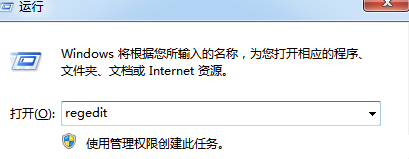
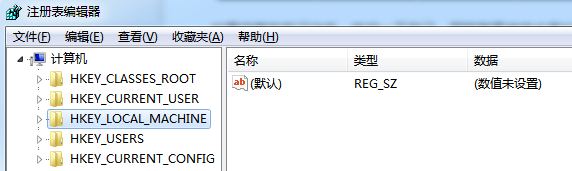
2.在注册表编辑器窗口的左侧,咱们依次睁开HKEY_CURRENT_USER\Software\Microsoft\Windows\CurrentVersion\Explorer\Taskband,接下来咱们移动有右侧,然后在空缺处点击右键,选择新建DWORD32位值。
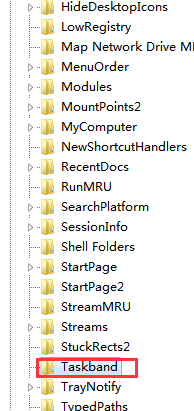
3.新建好之后,咱们将该文件定名为“MinThumbSizePx”,然后咱们双击该项,打开其配置窗口。
4.在弹出来的配置窗口中,咱们将个中的数值数据中的默认值修改为“300”,这里给各人表明一下,这里即是预览窗口巨细调理的处所了,默认的数值是230,各人按照本身放大缩小的需求来随机填写即可。不外后头的基数这里必要选择“十进制”。

